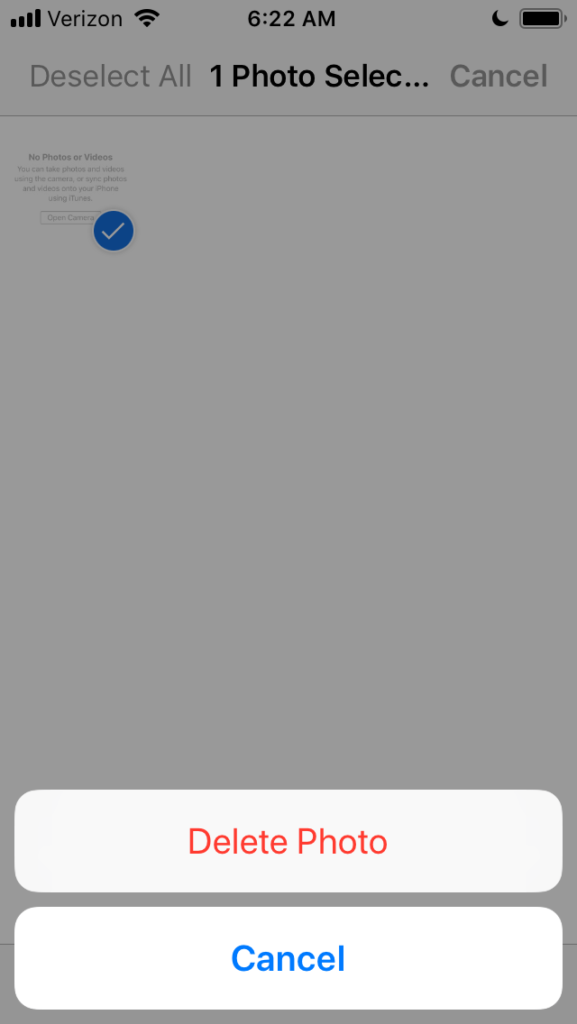با گذشت زمان ، حذف پرونده های موقتی در تلفن یا رایانه لوحی خود تقریباً ضروری است. دستگاه شما به دلایل خاصی از پرونده ها استفاده می کند ، اما پس از انجام کار با آنها ، ممکن است آنها را حذف نکنید ، که می تواند منجر به عدم پاسخگویی ، استفاده بیش از حد در حافظه ، مشکلات حافظه و غیره شود.
پس از ایجاد پرونده های موقتی برنامه های نصب شده و استفاده شده ، به روزرسانی دستگاه انجام می شود ، و برنامه ها حذف می شوند. قبل از دانستن آن ، صدها یا حتی هزاران آفلاین وجود دارد که دیگر نیازی به آن نیست و در صورت باقی ماندن ، می تواند باعث ایجاد تعداد زیادی از مشکلات شود.
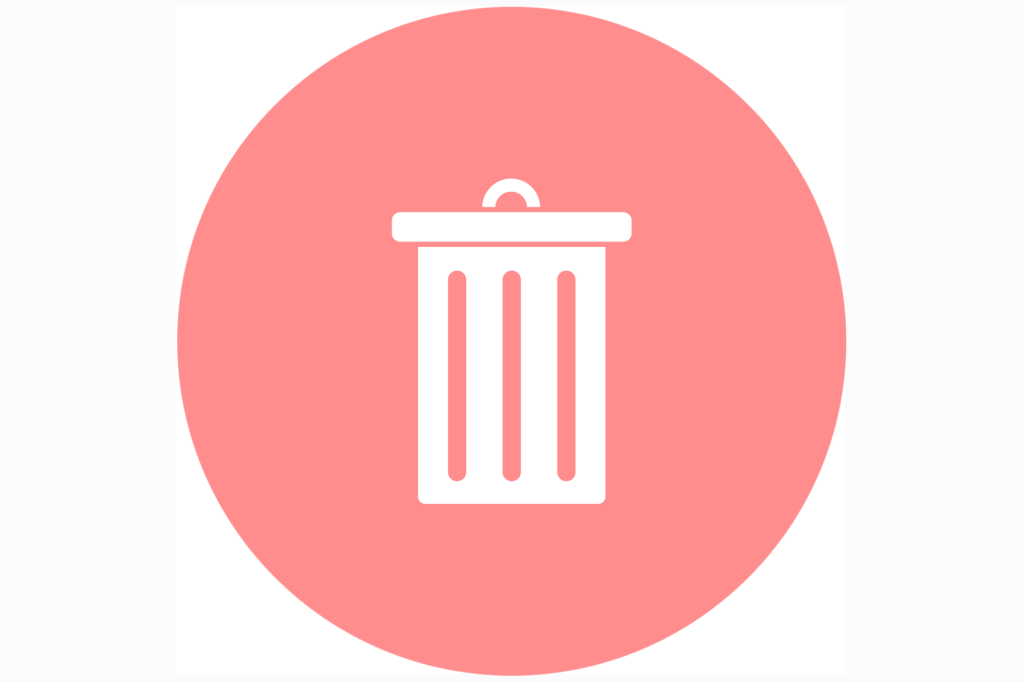
خوشبختانه .
نکته:حذف کننده فایل های ناخواسته برای رایانه ها نیز وجود دارد که پرونده های موقتی را در دسک تاپ یا لپ تاپ شما حذف خواهد کرد.
از یک برنامه تمیز کردن استفاده کنید برای حذف پرونده های موقتی
این واقعیت که تعداد زیادی برنامه تمیز کردن پرونده های ناخواسته از طریق تلفن یا رایانه لوحی وجود دارد ، نشان می دهد که نیاز به آن وجود دارد.
چندین گزینه تمیز کردن فایلهای ناخواسته برای دستگاههای Android از جمله برنامه Files خود Google است وجود دارد. درون فایلها بخشی به نام پاکسازیاست که می تواند به آزاد کردن پرونده های رسانه ای ارسال شده و دریافت شده در برنامه های پیام رسانی کمک کند اما احتمالاً دیگر نمی خواهید - از تعجب چقدر ناخواسته شگفت زده خواهید شد. جمع شده در آنجا
In_content_1 همه: [300x250] / dfp: [640x360]->همچنین پرونده های ناخواسته دیگری را حذف می کند و به شما کمک می کند تا برنامه های بلااستفاده ای را که ممکن است بخواهید حذف کنید پیدا کنید.
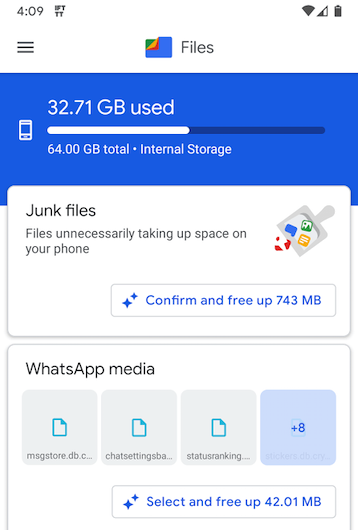
همچنین می توانید از برگه مروردر پایین استفاده کنید تا به بخش بارگیری هادسترسی پیدا کنید . ممکن است پرونده هایی در هنگام بارگیری آنها وجود داشته باشد اما دیگر نیازی به آن ندارید.
به آنجا بروید تا بررسی کنید که چه چیزی می تواند از فضای غیر ضروری استفاده کند ، و آنچه را که نمی خواهید حذف کنید.
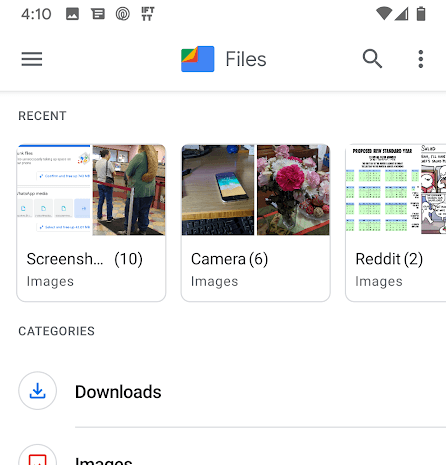
در اینجا برخی از برنامه های دیگر Android برای حذف پرونده های ناخواسته ، حافظه پنهان برنامه ها ، داده های موقتی و موارد دیگر غیر ضروری هستند:
حذف پرونده های موقتی در iPhone و iPad کمی متفاوت است زیرا برنامه های تلفن همراه وجود ندارد که بتوانند این کار را انجام دهند.
برای حذف پرونده های ناخواسته در دستگاه iOS ، می توانید از برنامه ای در رایانه خود استفاده کنید. فقط iPhone یا iPad خود را به رایانه متصل کنید و پاک کننده پرونده ها را برای پاک کردن داده ها اجرا کنید.
تلفن تلفنی (برای ویندوز و مک) یکی از نمونه های چنین برنامه ای است. در حالی که برخی از ویژگی ها رایگان نیستند ، همیشه با جدیدترین نسخه iOS کار می کند و در حذف پرونده های ناخواسته در iPad و iPhone کار فوق العاده ای انجام می دهد.
این گزینه ها دارای گزینه های بسیار جالبی مانند یک عملکرد تمیز ساکت است که می تواند آشغالها را بطور بی سیم و خودکار هر روز پاک کند به علاوه یک تمیز سریع ، اینترنت تمیز ، حفظ حریم خصوصی ، سیستم تمیز ، برنامه تمیز و ویژگی تمیز تماس با ما .
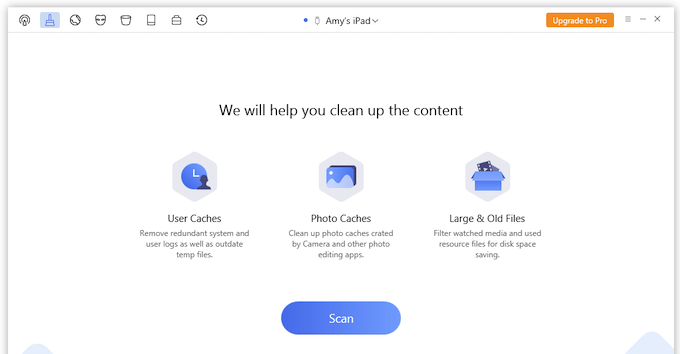
عملکرد تمیز سریع به عنوان مثال ، سیستم های ناخواسته و پرونده های کاربر ، پرونده های موقت منسوخ شده و حافظه پنهان عکس را حذف می کند ، و همچنین به شما پرونده های بزرگ و قدیمی را نشان می دهد که می توانید برای آزاد کردن فضا حذف کنید.
پاک کننده های ناخواسته مشابه برای آیفون و iPad iFreeUp است ، که حافظه پنهان و داده های ناخواسته را حذف می کند ، اما همچنین به عنوان یک ابزار انتقال فایل ، صادر کننده داده های برنامه و بهینه ساز سیستم iOS کار می کند.
دستی های برنامه را حذف کنید
تقریباً هر برنامه ای که استفاده می کنید مجموعه ای از پرونده ها را برای استفاده آفلاین نگه می دارد که به شما در سرعت بخشیدن به دسترسی شما به بخش های مختلف برنامه کمک می کند. به عنوان مثال ، تصاویر و صفحات وب توسط مرورگر وب شما ذخیره می شوند ، به طوری که می توانید هر بار که آن صفحات را باز می کنید ، آن فایل ها را به سرعت و بدون مجوز از اینترنت مجدداً باز کنید.
با این حال ، همانطور که حدس می زنید ، این cachedfiles می توانند فضای زیادی را به خود اختصاص دهند و بر توانایی شما در بارگیری فایلهای جدید و بروزرسانی برنامه ها تأثیر بگذارند. پرونده های ذخیره شده در هنگام استفاده از برنامه حتی می توانند باعث خراب شدن و علت مشکلات شوند.
بیشتر پاک کننده های ناخواسته فایل برای تلفن / رایانه لوحی شما شامل امکان خالی کردن حافظه پنهان است. با این حال ، اگر نمی خواهید یک برنامه جدید را فقط برای حذف حافظه پنهان برنامه بارگیری کنید ، یا اگر نمیتوانیدباشید ، زیرا فضای کافی ندارید ، برای یادگیری چگونگی دستی حذف پرونده های ناخواسته ذخیره شده ، دنبال برنامه ها باشید. توسط برنامه های شما:
در Android:
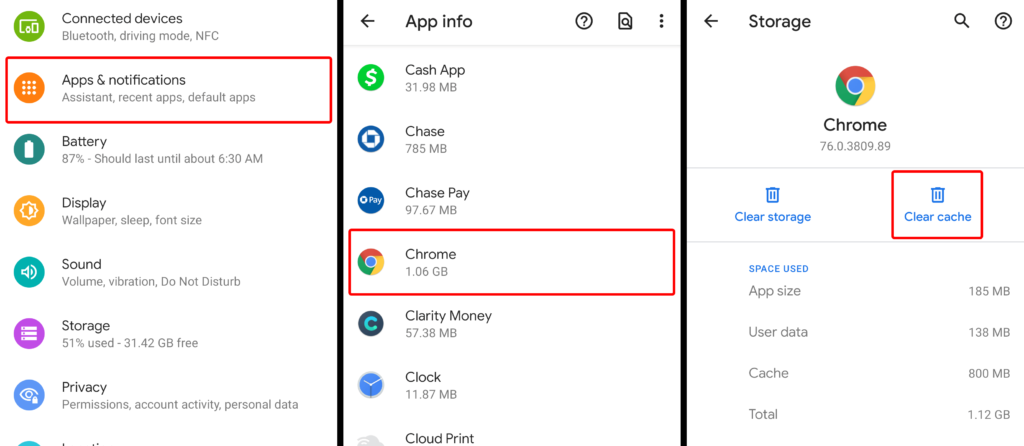
در iOS :
نه آیفون و نه آیپد هیچ بخشی را در تنظیمات سیستم برای پاک کردن حافظه پنهان برنامه ندارند ، اما برخی از برنامه ها گزینه را در تنظیمات خود حذف می کنند.
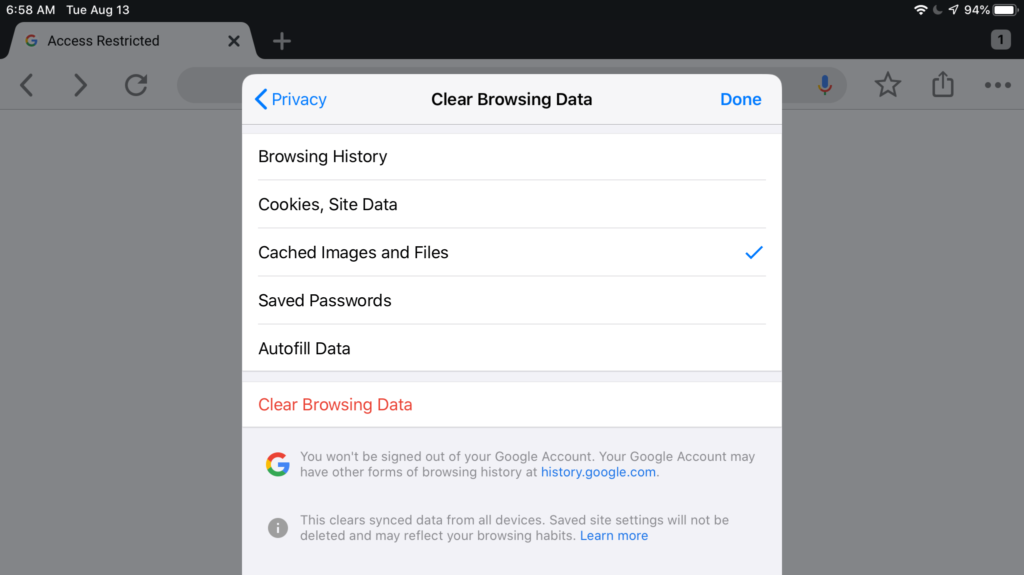
به عنوان مثال ، در برنامه ذخیره آنلاین فایل MEGA به تنظیمات>مدیریت پرونده>پاک کردن حافظه پنهانبروید. برای روشن کردن حافظه نهان برنامه. اکثر مرورگرهای وب ، معمولاً در یک قسمت حفظ حریم خصوصیاز تنظیمات ، عملکردی را برای پاک کردن حافظه نهان ارائه می دهند و غالباً با سایر ابزارهای نظافت در صفحه پاک کردن اطلاعات مرورهمراه می شوند.
پوشه عکسهای خود را بررسی کنید
بسته به نحوه استفاده شما از ortablet تلفن خود ، تصاویر ممکن است برای شما ناخواسته در نظر گرفته شوند. اگر از عکسهای زیادی برای شریک شدن با دیگران استفاده می کنید یا به طور موقت از آنها استفاده می کنید ، اما پس از آن مجدداً آنها را باز می کنید ، باید بدانید که آنها هنوز هم دستگاه شما هستند که فضای غیر ضروری را به خود اختصاص می دهند.
اگر نمی خواهید. از تصاویر خود در یک سرویس ذخیره آنلاین فایل بک آپ بگیرید ، می توانید به سرعت آنها را حذف کنید.
در Android ، برنامه عکسهارا باز کنید ، روی منوی سه لایه در بالا سمت چپ ضربه بزنید و به پوشه های دستگاه>تصاویر برویدبرای دیدن آنچه در آنجاست هر آنچه را که نمی خواهید فوراً آن پرونده های ناخواسته را پاک کنید ، انتخاب و حذف کنید.
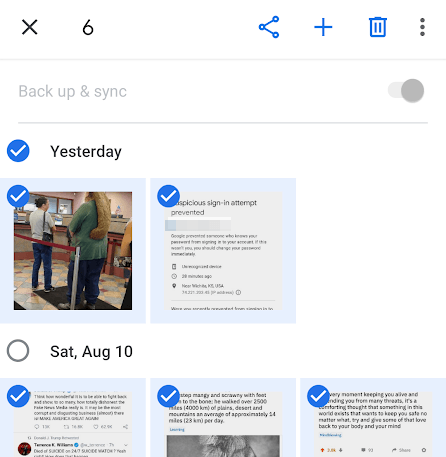 >
>اگر از دستگاه iOS استفاده می کنید ، به عکس ها>آلبوم>عکسبروید تا کدام عکسها را از میان iPhone یا iPad خود حذف کنید. می توانید از دکمه انتخاباستفاده کنید تا بیش از یک عکس را به طور همزمان حذف کنید ، یا دستگاه خود را به رایانه وصل کنید تا به راحتی تصاویر را به صورت عمده پاک کنید شود.